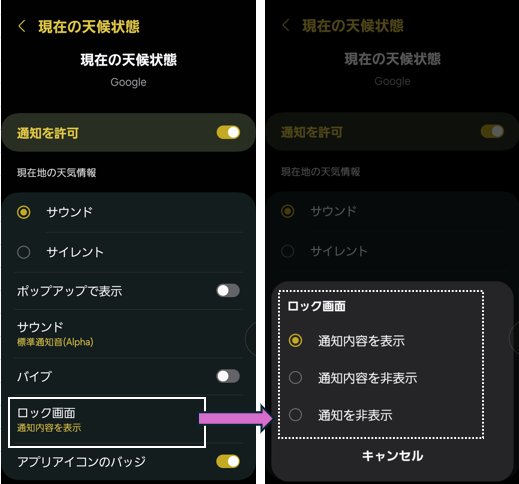ロック画面は誰でも見ることが可能なので、プライバシーのことを考えてロック画面に通知(内容)をどのように表示するかは慎重に検討すべきでしょう。
通知そのものをロック画面に表示しないとするならば、最初の数行だけを見てください。
通知をロック画面に表示したい場合は、その内容をどこまで開示するか最後まで読んでいただいてご検討ください。
目次
1.ロック画面での通知に関する全体設定
ロック画面の通知(表示)に関する設定が、2か所にあります。
最もわかりやすい流れとしては、ロック画面のカスタマイズから通知に関する表示設定をしてから、【設定】⇒【通知】⇒【ロック画面の通知】画面で、その通知内容に関する詳しい設定をすることになります。
ロック画面に通知を表示しないようにする
【設定】⇒【ロック画面】⇒「ロック画面」をタップして、ロック画面のプレビューの通知部分をタップして、「なし」「アイコンのみ」「詳細」からいずれかを選択します。
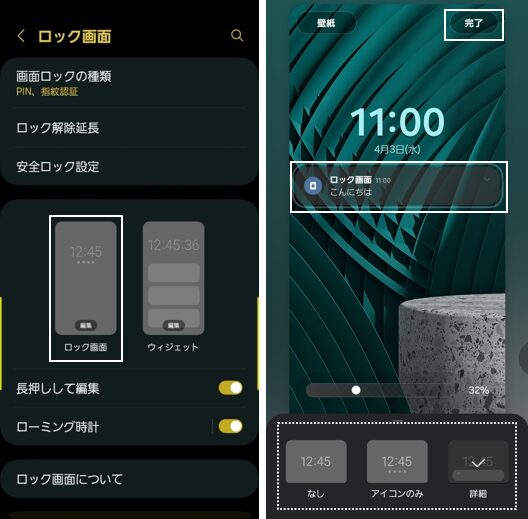
・「なし」:ロック画面に通知を表示しないので、以降の記事内容を見る必要はありません。
・「アイコンのみ」:ロック画面にアイコンのみを表示して、通知内容を表示しないので、以降の通知内容の設定に関する内容を見る必要はありません。
・「詳細」:通知内容を表示することになるので、最後まで記事内容をお読みください。
※【設定】⇒【通知】⇒【ロック画面の通知】での設定を「ON」にできますが、上記の設定が優先されています。
重要度によって通知を表示する/しないの選択
上記で、「アイコンのみ」「詳細」を選択した場合、さらにその重要度によって通知を表示する/しないの選択ができます。
【設定】⇒【通知】⇒【ロック画面の通知】⇒【表示する通知】で、
・「サウンドの通知およびサイレントの通知」:通知を許可しているすべてのアプリからの通知が対象
・「サウンドの通知のみ」:通知を許可していて「サウンド」に設定しているアプリからの通知が対象
のいずれかを選択します。
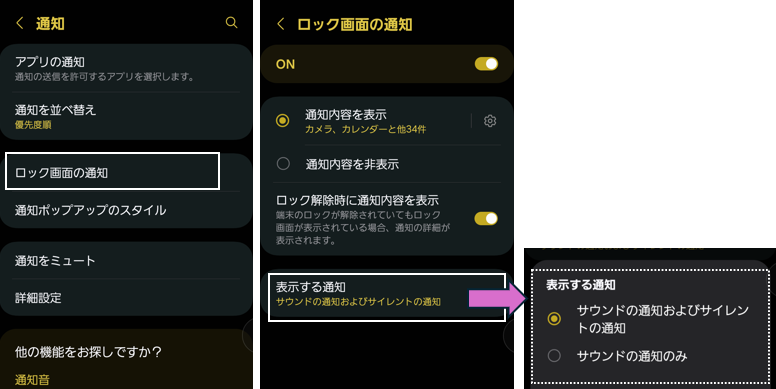
※「サウンドの通知」とは、通知を受け取ったときに通知音・バイブを鳴らすようにしているアプリのことです。
通知内容を表示する/しないの選択
次に、ロック画面にその通知内容を表示するかしないかの選択を【ロック画面の通知】画面から行います。
・「通知内容を表示」:さらに表示するアプリを選択可能がなります。
・「通知内容を非表示」
のいずれかを選択します。
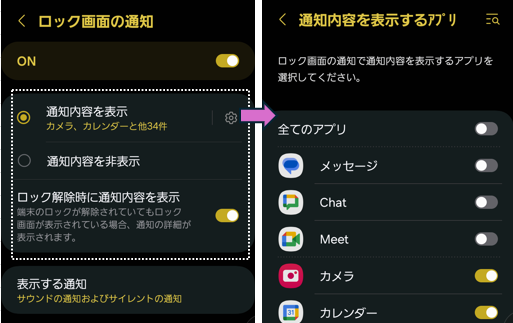
まとめ 表示例
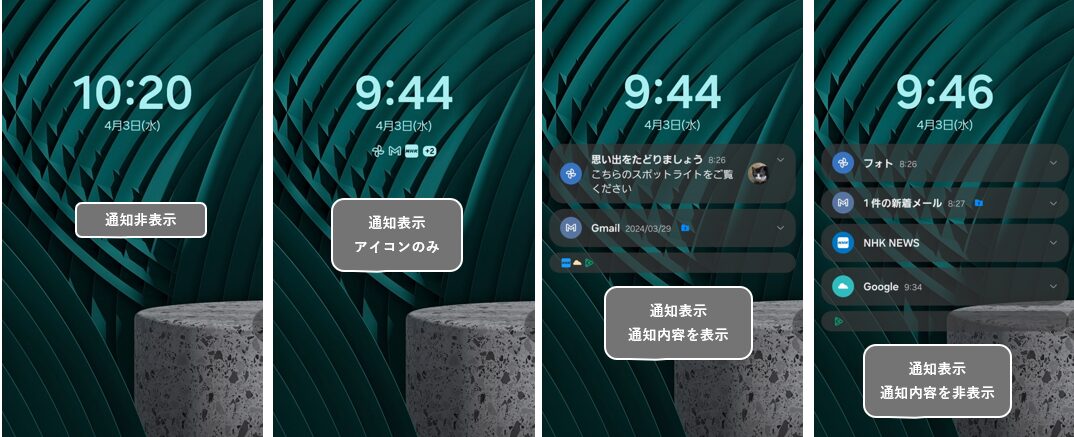
2.アプリ(カテゴリ)単位でのロック画面における通知に関する設定
上記では、ロック画面での通知に関する設定を学びましたが、さらに細かくアプリ(カテゴリ)単位での通知表示・通知内容表示/非表示の設定が可能です。
アプリ単位の設定
そのアプリの通知に関する設定画面を開いて、通知タイプの「ロック画面」を許可して、さらに通知内容の表示/非表示の選択ができます。
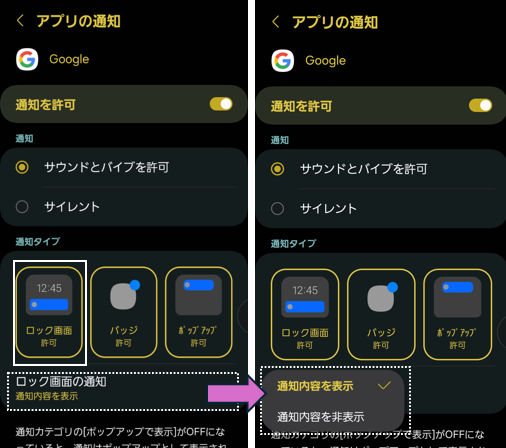
カテゴリでの設定
アプリ単位で、ロック画面に通知表示を許可した場合、さらにそのアプリのカテゴリ単位で、通知内容の表示/非表示、通知非表示の選択ができます。